Kontrollpanelen är navet för alla viktiga inställningar som är tillgängliga i din maskin. Med kontrollpanelen kan du lägga till programvara, ta bort programvara, ändra regioninställningar, ändra tangentbordsinställningar, hantera dina enhetsdrivrutiner etc. Det finns bokstavligen oändliga saker som du kan göra med din kontrollpanel. Eftersom kontrollpanelen alltså är en mycket viktig del av din maskin, har Windows inte tillhandahållit ett direkt sätt genom vilket du kan öppna kontrollpanelen i förhöjt läge. Men du kan enkelt skapa en genväg som hjälper dig att starta kontrollpanelen i administratörsläge åt dig varje gång du dubbelklickar på den.
Den här artikeln förklarar i detalj hur du snabbt kan skapa en genväg för att köra Kontrollpanelen i adminläge.
Steg 1: Högerklicka på en tomt utrymme på skrivbordet, klicka på Ny och klicka sedan på Genväg.

Steg 2: I Skapa genväg fönster, under Ange platsen för objektet, kopiera och klistra in följande plats och slå Stiga på nyckel.
%windir%\System32\control.exe

Steg 3: I nästa steg, ge en namn för din genväg. I skärmdumpen nedan har vi döpt genvägen till Kontrollpanelens administratör.

Steg 4: Nu, Högerklicka på genvägen du just skapade och klicka på Egenskaper alternativ.

Steg 5: I fönstret Egenskaper, se till att du är på Genväg fliken och klicka sedan på knappen som säger Avancerad.
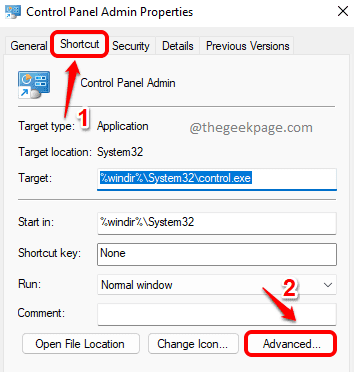
Steg 6: I Avancerade egenskaper fönster, markera kryssrutan som motsvarar alternativet Kör som administratör. Slå OK knappen när du är klar.

Steg 7: Du kommer nu tillbaka till genvägsfönstret Egenskaper. Träffa Tillämpa knappen och sedan OK knapp.

Det är allt. Din helt nya genväg skapas, som vid dubbelklick ger dig en UAC-skärm som frågar om du vill öppna kontrollpanelen i administratörsläge eller inte. Träffa Ja att fortsätta.
Hoppas du tyckte att artikeln var användbar.